登录
- 微信登录
- 手机号登录
微信扫码关注“汇帮科技”快速登录
Loading...
点击刷新
请在微信【汇帮科技】内点击授权
300秒后二维码将过期
二维码已过期,点击刷新获取新二维码
登录
登录
其他登录方式
来源:汇帮科技 修改日期:2025-11-26 12:00

 官方正版
官方正版 纯净安全
纯净安全
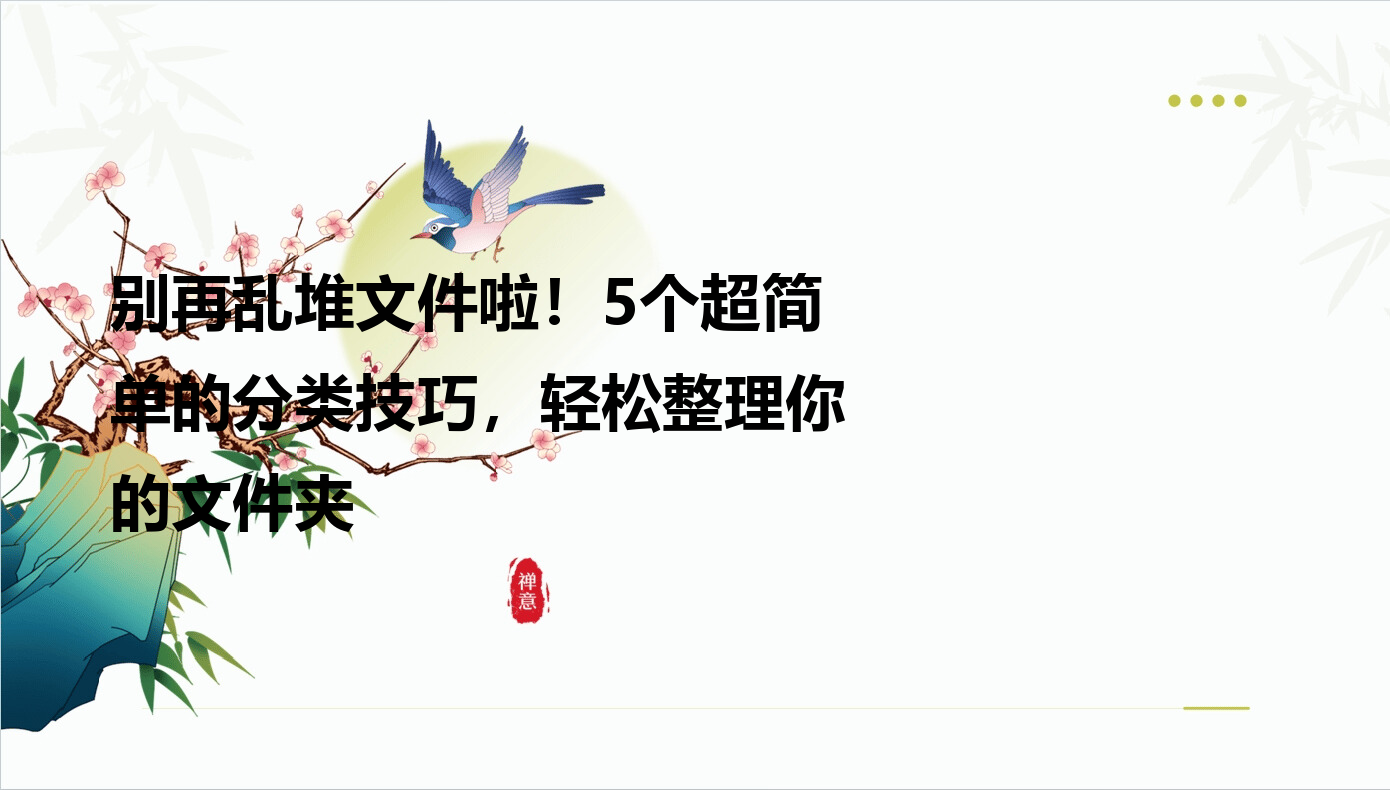
一、为什么文件分类这么重要?
每天面对电脑里成百上千个文件,是不是总觉得找个东西像大海捞针?尤其是工作资料、学习文档、照片视频混在一起时,效率简直低到爆炸!文件分类不仅能让你的电脑看起来清爽整洁,更能帮你节省80%找文件的时间。不管是学生党整理作业、职场人处理项目资料,还是摄影爱好者管理作品集,都需要一套高效的分类方法。接下来分享5个亲测有效的方法,从最简单的一键分类到进阶的代码操作,总有一款适合你!
软件名称:汇帮文件名提取器
下载地址:https://www.huibang168.com/download/wGi5oWZ2FL8S
这款软件就像文件分类的"快递分拣员",操作超简单,不用懂代码也能轻松上手。
步骤1:打开软件
打开后界面很干净,一眼就能看到几个主要功能区,找到【文件类型分类】这个选项,点进去就行。

步骤2:添加要分类的文件夹
点击【添加文件夹】按钮,把你需要整理的文件夹(比如"我的文档"或者电脑里某个乱糟糟的文件夹)直接拖进去。如果文件太多,直接把整个硬盘分区拖进来也行,软件支持无限量添加,不管是几百个还是几千个文件,都能一键导入。
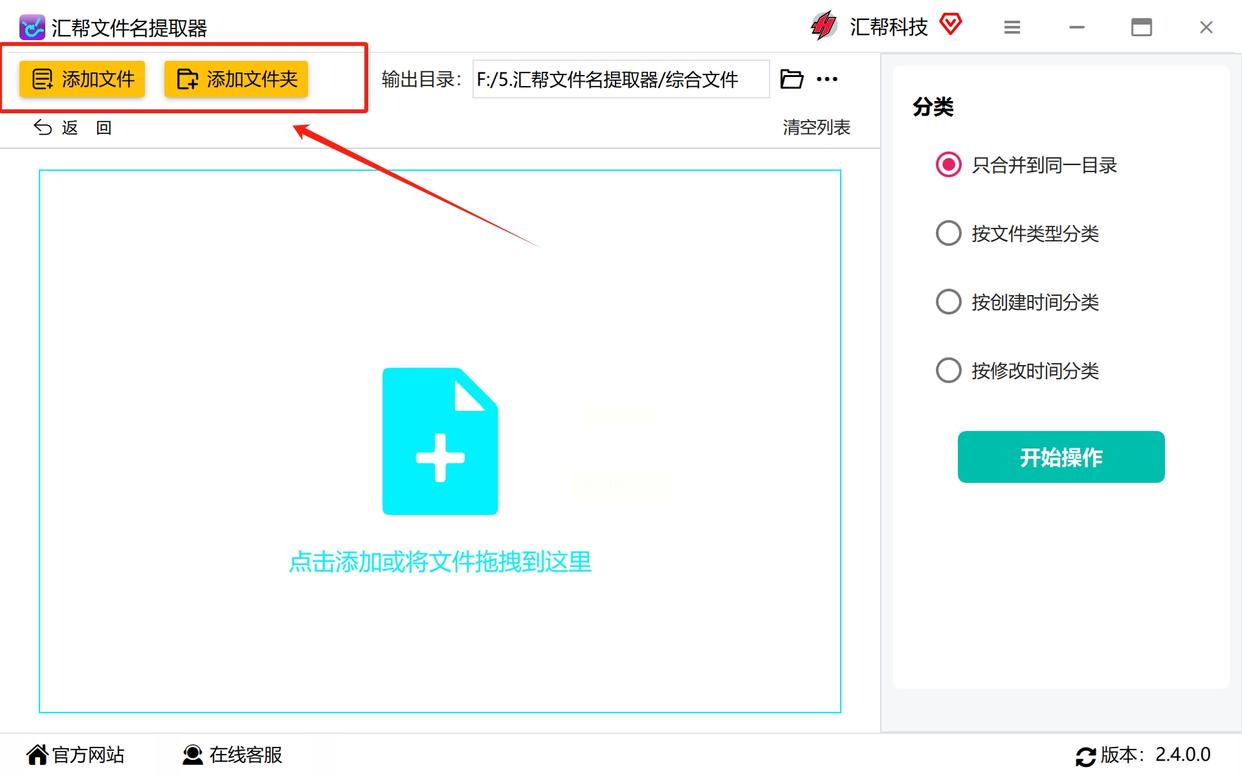
步骤3:设置分类规则
在右侧的分类设置里,勾选"按文件扩展名分类"。
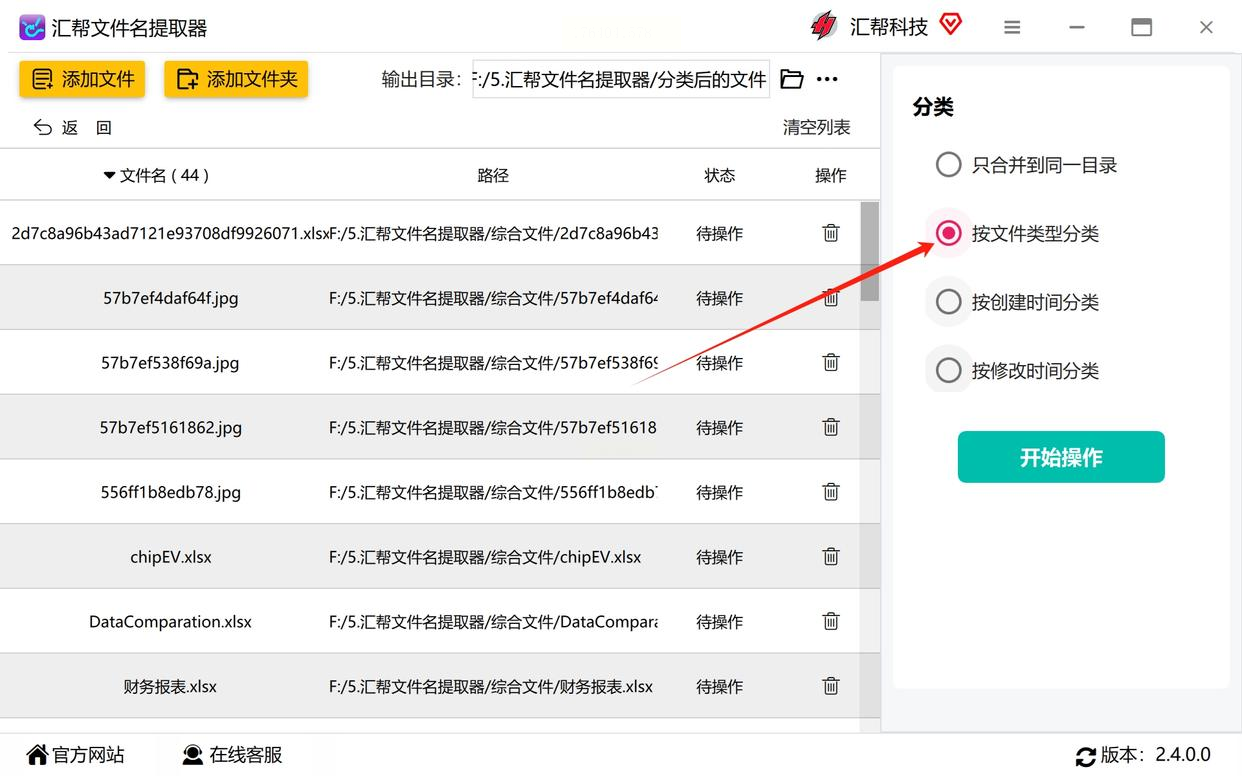
步骤4:选择分类后的存放位置
然后点【浏览】按钮,选一个你喜欢的位置(比如桌面新建一个"整理好的文件"文件夹),把分类后的文件都存到这里。
步骤5:一键开始分类
最后点【开始分类】,软件会像小火车一样把文件自动分拣。整个过程很快,就算有1000个文件,也就1-2分钟搞定。
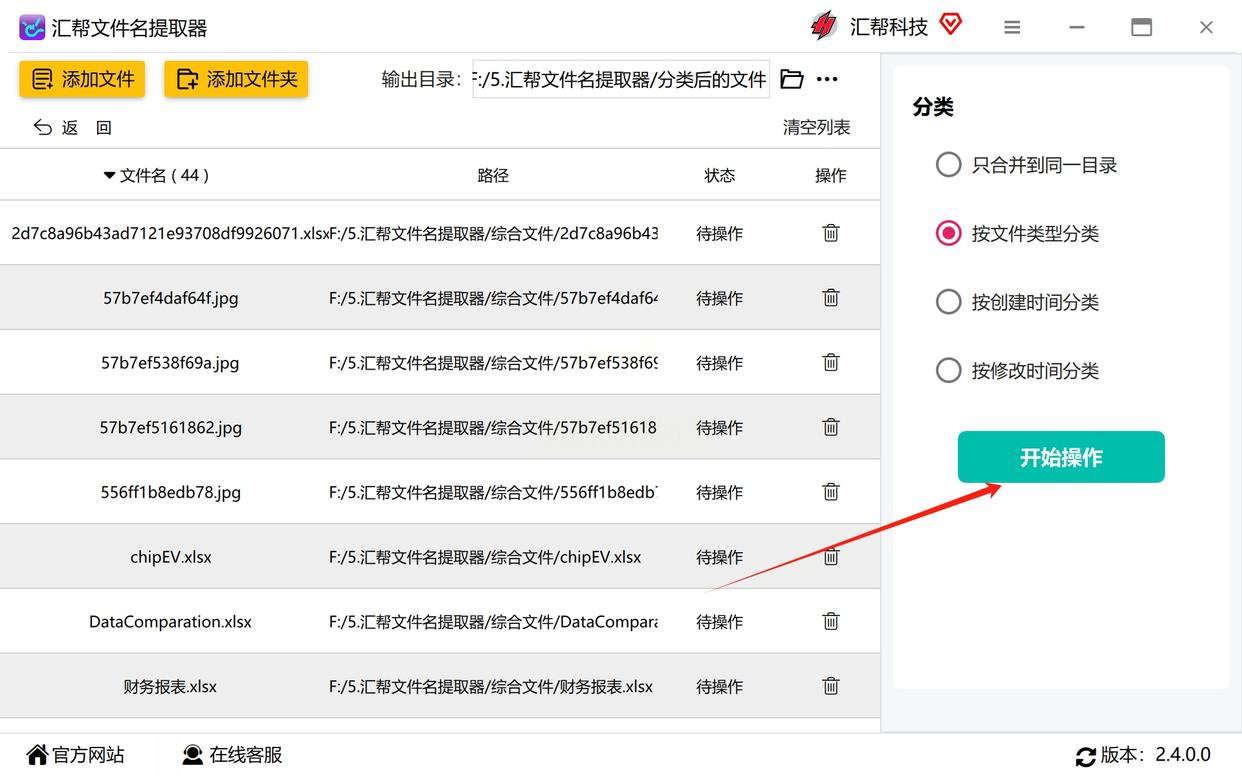
完成后你会看到,原来乱糟糟的文件夹变得整整齐齐,每个类型都有专属小空间,找文件简直像开了倍速!

如果你不想安装新软件,也可以用电脑自带的工具箱,但这里给你推荐更简单的方法。
步骤1:打开工具箱的分类功能
打开【我的ABC软件工具箱】,在功能列表里找到【文件管理】板块,点击【按扩展名分类】。这个工具箱是绿色软件,不用安装,解压就能用,特别方便。

步骤2:导入文件或文件夹
点击右上角的【添加文件】,可以一个个选文件,也可以点【添加文件夹】,直接把整个文件夹拖进去。如果文件特别多,还能直接把整个D盘导进来,系统会自动识别所有文件。
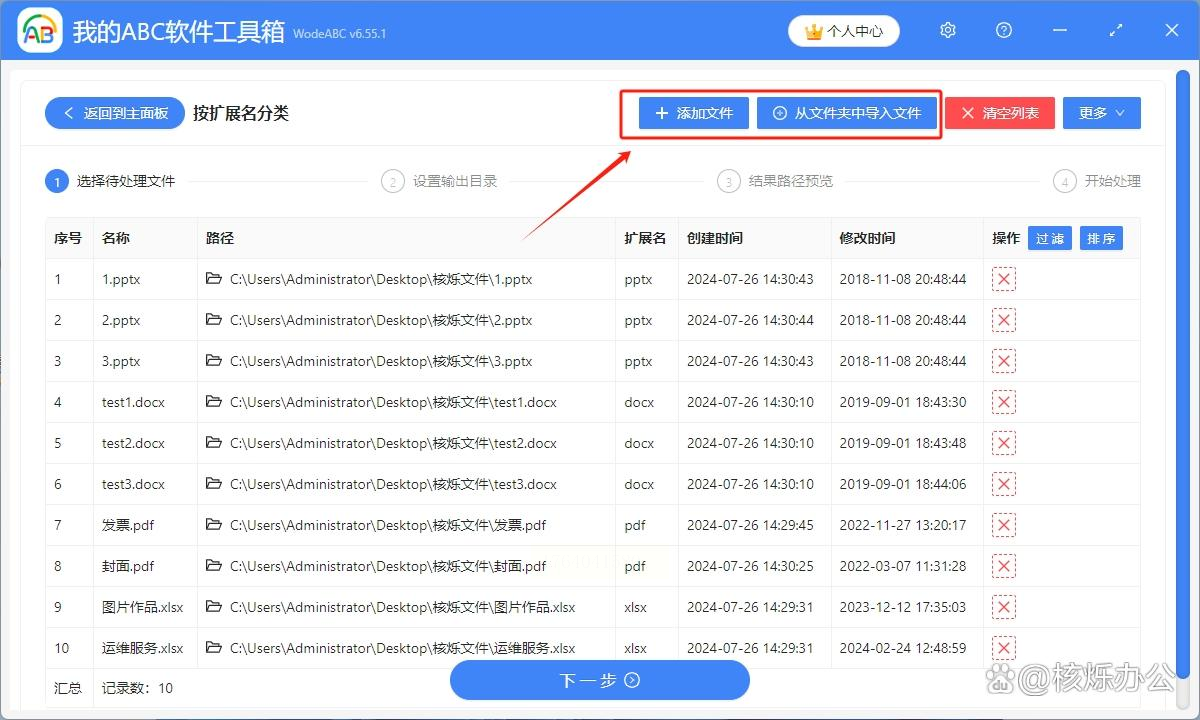
步骤3:设置保存位置
点击【浏览】按钮,选一个你想存放分类后文件的地方,比如新建一个"分类后文件"文件夹。这里还能设置是否保留原文件,新手建议勾选"保留原文件",避免误删重要资料。
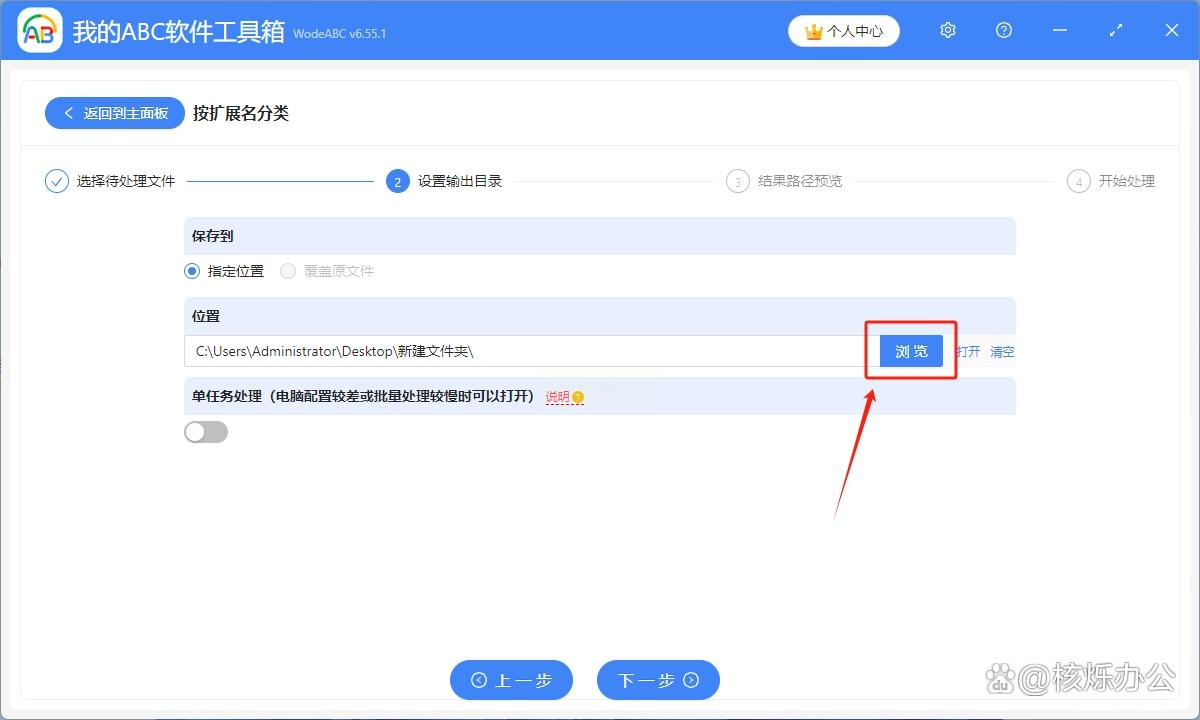
步骤4:开始批量处理
点击【开始处理】,软件会弹出一个进度条窗口,显示每个文件的处理状态。等进度条走完,你就会发现所有文件都按类型排好队了。比如文档都在"文档"文件夹,图片在"图片",非常清晰。
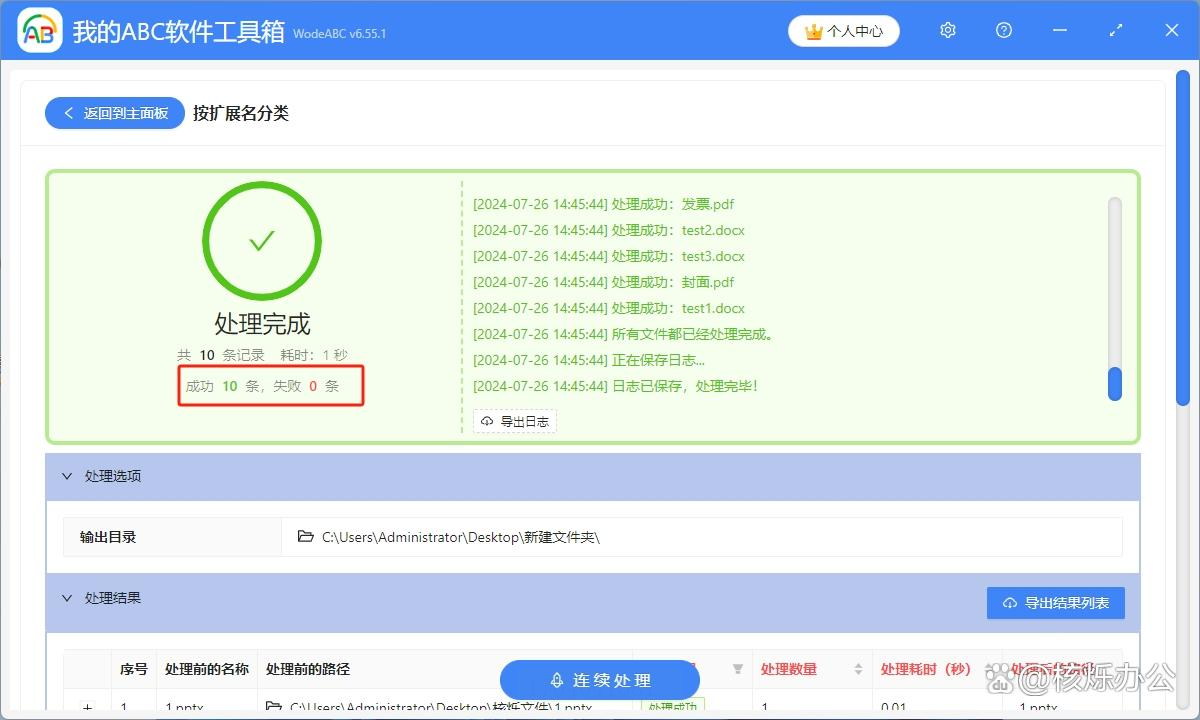
如果你懂一点点电脑操作,用批处理脚本也能实现自动分类,而且完全免费!
步骤1:新建一个文本文档
在要整理的文件夹里,右键→新建→文本文档,命名为"分类脚本.bat"(注意扩展名是.bat,不是.txt)。
步骤2:复制粘贴代码
打开这个.bat文件,把下面的代码复制进去(代码很简单,不用懂编程也能抄):
```
@echo off
md "图片"
md "文档"
md "视频"
md "音频"
md "压缩包"
for %%i in (*.jpg *.jpeg *.png *.gif) do move "%%i" "图片"
for %%i in (*.pdf *.doc *.docx *.txt) do move "%%i" "文档"
for %%i in (*.mp4 *.avi *.mov *.flv) do move "%%i" "视频"
for %%i in (*.mp3 *.wav *.flac) do move "%%i" "音频"
for %%i in (*.zip *.rar *.7z) do move "%%i" "压缩包"
echo 分类完成!按任意键关闭...
pause
```
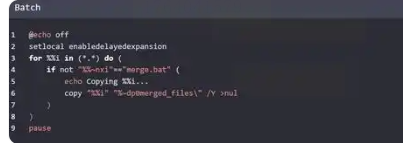
步骤3:修改文件类型(可选)
如果需要添加其他文件类型,比如把.psd格式归为"设计文件",就在对应行添加:
```
for %%i in (*.psd) do move "%%i" "设计文件"
```
然后保存文件,双击运行这个.bat文件,就会看到系统自动创建了分类文件夹,文件也会乖乖移过去。
如果你会写Python,就能实现更灵活的分类,比如按文件大小或者创建时间分类。
步骤1:新建一个Python文件
打开你常用的编辑器(比如PyCharm或者记事本都行),新建一个.py文件,命名为"file_organizer.py"。
步骤2:粘贴代码(附详细注释)
把下面的代码复制进去,记得理解每一行的意思哦:
```python
import os
import shutil
def organize_files(source_dir, target_dir):
# 先检查目标文件夹是否存在,不存在就创建
if not os.path.exists(target_dir):
os.makedirs(target_dir)
# 遍历所有文件
for root, dirs, files in os.walk(source_dir):
for file in files:
file_path = os.path.join(root, file)
file_ext = os.path.splitext(file)[1].lower() # 获取扩展名,比如.jpg
# 按扩展名分类,没有扩展名的跳过
if not file_ext:
continue
# 根据扩展名创建文件夹,比如.jpg→images文件夹
folder_name = file_ext[1:] # 去掉点,比如jpg
dest_folder = os.path.join(target_dir, folder_name)
# 如果文件夹不存在,就创建
if not os.path.exists(dest_folder):
os.makedirs(dest_folder)
# 处理重名文件,比如1.jpg和1.jpg就改名为1_1.jpg
dest_path = os.path.join(dest_folder, file)
counter = 1
while os.path.exists(dest_path):
base_name, ext = os.path.splitext(file)
dest_path = os.path.join(dest_folder, f"{base_name}_{counter}{ext}")
counter += 1
# 复制文件到目标位置
shutil.copy2(file_path, dest_path)
print(f"已移动:{file} → {dest_folder}")
# 输入源文件夹和目标文件夹路径
source = input("输入要整理的文件夹路径(比如C:/Users/xxx/Documents):")
target = input("输入存放位置(比如C:/整理好的文件):")
# 执行分类
organize_files(source, target)
print("文件分类完成啦!")
```
步骤3:运行脚本
保存后,打开命令提示符(Windows+R→输入cmd),进入脚本所在的文件夹,输入"python file_organizer.py",然后按提示输入文件夹路径就行。脚本会自动处理所有文件,适合对文件有特殊分类需求的小伙伴。
如果你只是偶尔需要分类文件,用系统自带的功能也能救急,完全不用安装软件。
步骤1:打开文件资源管理器
在桌面上找到"此电脑",打开任意一个文件夹,比如"下载"文件夹。
步骤2:按类型排序
点一下右上角的【视图】→【排序方式】→【类型】,这样所有文件就会按类型分组显示,相同类型的文件会自动聚在一起。比如所有图片都在上面,文档在下面,一目了然。
步骤3:手动拖拽分类(适合少量文件)
如果需要把某些文件单独分类,直接选中一个类型(比如所有PDF文件),按住Ctrl+A全选,然后用鼠标拖到目标文件夹就行。虽然有点麻烦,但适合只需要移动几个文件的情况。
七、文件分类避坑指南
1. 先备份再操作:不管用哪种方法,先把文件复制一份,防止分类时误删
2. 避免重复创建文件夹:如果用多个方法,注意目标位置不要重复
3. 给分类文件夹命名清晰:比如"2023项目文件"而不是"文档",方便日后查找
4. 定期整理:每周花10分钟整理文件,比突然整理节省更多时间
5. 重要文件单独加密:比如合同、财务数据等,分类后一定要加密保护
记住,文件分类的终极目的不是让电脑好看,而是让你在需要某个文件时,能立刻找到它!现在就选一个方法,把你电脑里的文件"解放"出来吧~整理完记得分享给同样烦恼的朋友哦!
如果想要深入了解我们的产品,请到 汇帮科技官网 中了解更多产品信息!
没有找到您需要的答案?
不着急,我们有专业的在线客服为您解答!

请扫描客服二维码